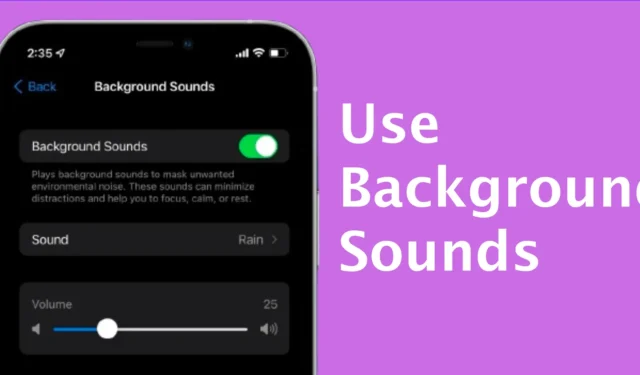
iPhone zawsze był znany ze swojej doskonałej jakości dotyku, a system operacyjny obsługujący to urządzenie oferuje wiele niesamowitych funkcji. Dzięki iOS możesz cieszyć się niesamowitym interfejsem użytkownika, płynną wydajnością, dostępem do ekosystemu Apple za pośrednictwem App Store, doskonałym oprogramowaniem aparatu i wieloma innymi rzeczami.
Twój iPhone ma także kilka funkcji, które mogłeś przeoczyć. Na przykład nie potrzebujesz dedykowanej aplikacji białego szumu na iPhonie, aby uspokoić umysł i złagodzić stres. Funkcja ukryta w Ustawieniach odtwarza białe dźwięki, takie jak dźwięk deszczu, płynący strumień oceanu itp.
Jest to mniej popularna funkcja, ponieważ nie wszyscy jej potrzebują. Jeśli jednak często zmagasz się ze stresem i masz problemy z zasypianiem, pomocne może okazać się odtwarzanie białych szumów.
Jak korzystać z dźwięków tła iPhone’a
Jeśli więc masz iPhone’a, nie musisz instalować dedykowanej aplikacji do odtwarzania dźwięku podczas snu, aby odtwarzać biały szum. Możesz po prostu przejść do ustawień dostępności swojego iPhone’a i odtworzyć biały szum w tle. Oto kilka prostych kroków, aby uzyskać biały szum na iPhonie bez aplikacji innej firmy.
Jak uzyskać biały szum na iPhonie?
Uzyskanie białego szumu na iPhonie jest łatwe; wykonaj kilka prostych kroków poniżej. Oto, co musisz zrobić.
1. Otwórz aplikację Ustawienia na swoim iPhonie.
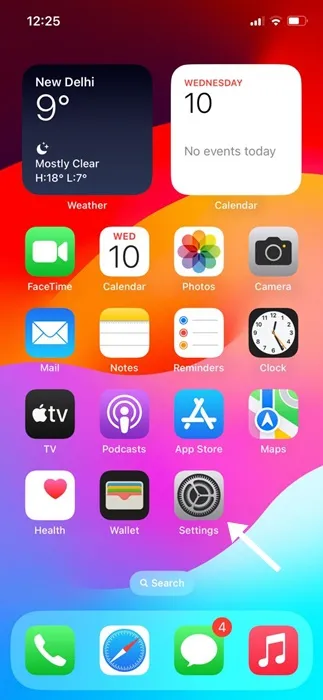
2. Po otwarciu aplikacji Ustawienia przewiń w dół i dotknij Dostępność.
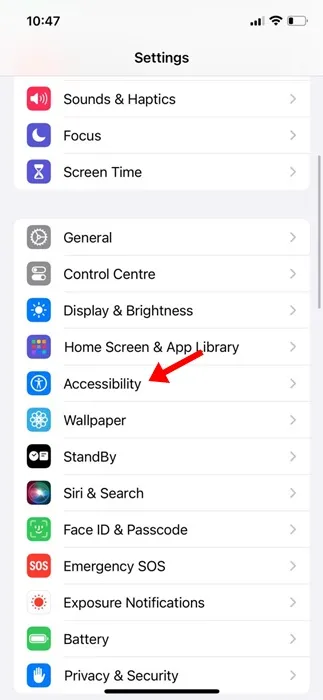
3. Na ekranie Dostępność przewiń w dół i dotknij opcji Audio/obraz.
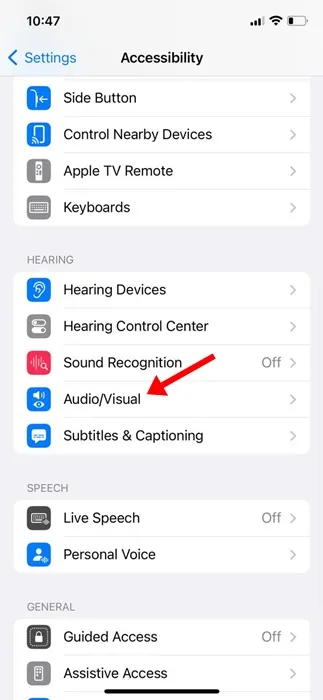
4. Następnie na ekranie Audio/wideo kliknij Dźwięki w tle.
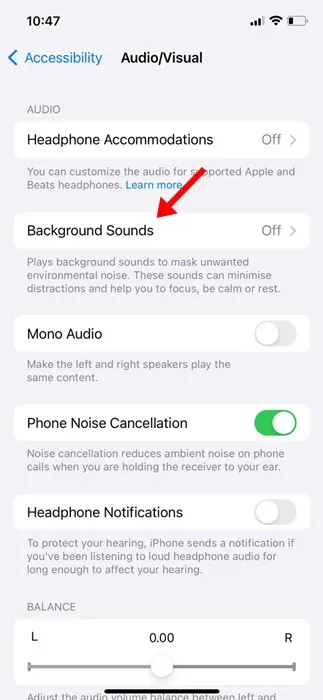
5. Na następnym ekranie włącz przełącznik Dźwięki tła.
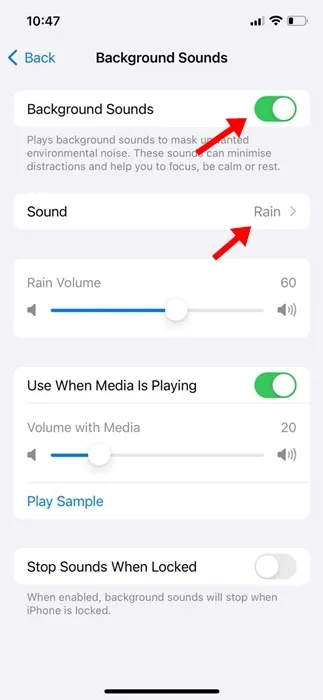
6. Następnie w sekcji Dźwięki tła kliknij Dźwięk.
7. Na następnym ekranie znajdziesz kilka dźwięków/hałasów. Musisz wybraćdźwięk w zależności od potrzeb i tego, co uspokaja Twój umysł.
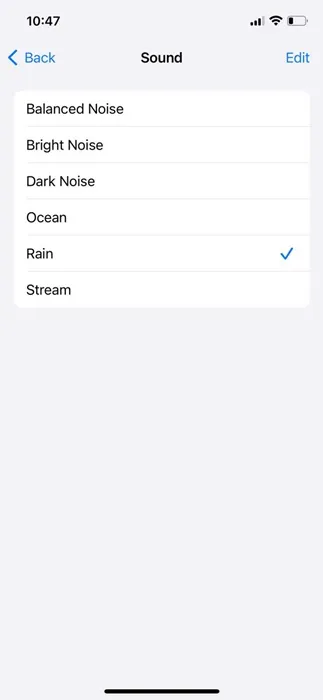
8. Po wybraniu dźwięku możesz odpowiednio dostosować głośność.
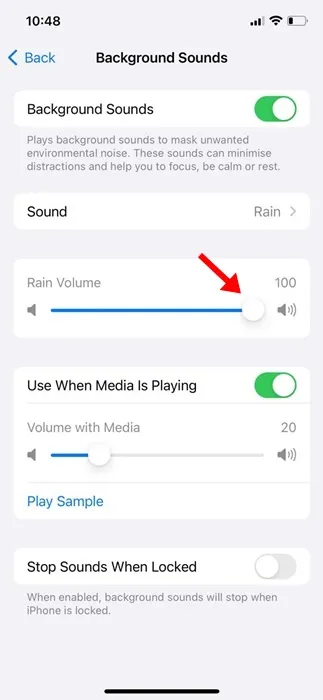
Otóż to! W ten sposób możesz uzyskać biały szum na swoim iPhonie.
Jak dodać biały szum do Centrum sterowania?
Jeśli chcesz, możesz umieścić dźwięk deszczu w Centrum sterowania. W ten sposób możesz odtwarzać dźwięk, po prostu otwierając Centrum sterowania na swoim iPhonie; nie ma potrzeby zagłębiania się w Ustawienia.
1. Otwórz aplikację Ustawienia na swoim iPhonie. Następnie przewiń w dół i dotknij Centrum sterowania.
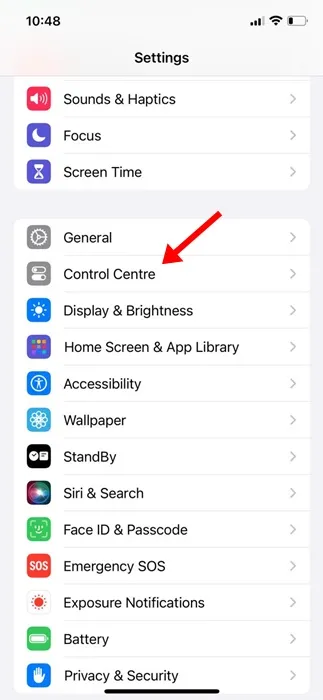
2. Teraz przewiń w dół do sekcji Więcej elementów sterujących. Następnie dodaj Słuch.

3. Teraz uzyskaj dostęp do Centrum sterowania; znajdziesz nową ikonę słuchu.
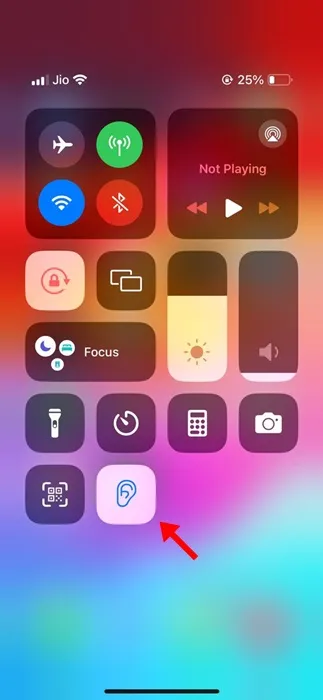
4. Aby odtworzyć biały szum, dotknij nowej ikony i wybierz dźwięk. Możesz także ustawić głośność w Centrum sterowania.
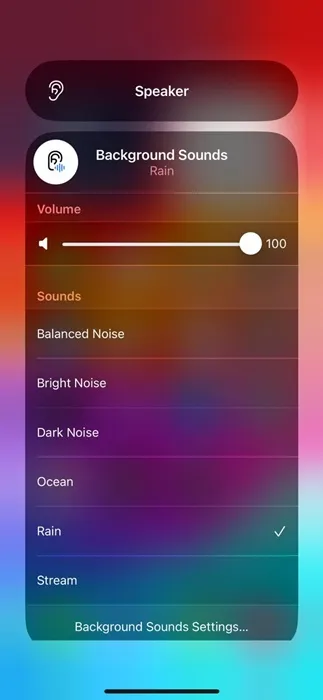
Otóż to! W ten sposób możesz dodać biały szum do Centrum sterowania na swoim iPhonie.
Ustaw biały szum tak, aby był odtwarzany nawet podczas odtwarzania multimediów
Ustawienia dostępności iPhone’a umożliwiają także odtwarzanie dźwięku deszczu nawet wtedy, gdy odtwarzany jest inny nośnik. Oto, jak odtwarzać biały szum, nawet jeśli odtwarzane są multimedia.
1. Otwórz aplikację Ustawienia na swoim iPhonie.
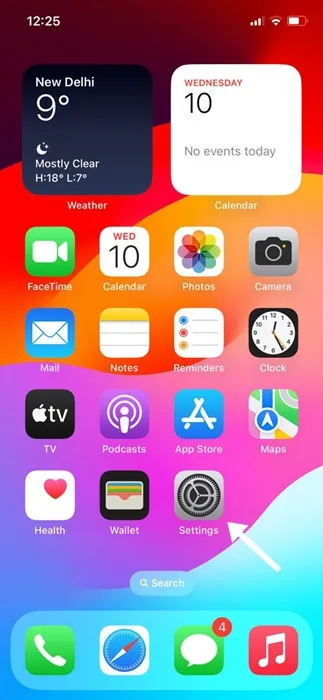
2. Po otwarciu aplikacji Ustawienia przewiń w dół i dotknij Dostępność.
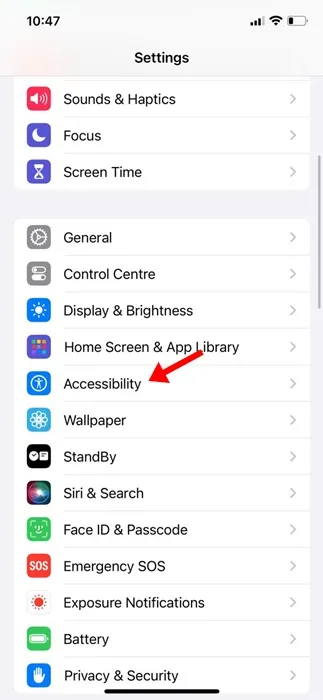
3. Na ekranie Dostępność przewiń w dół i dotknij opcji Audio/obraz.
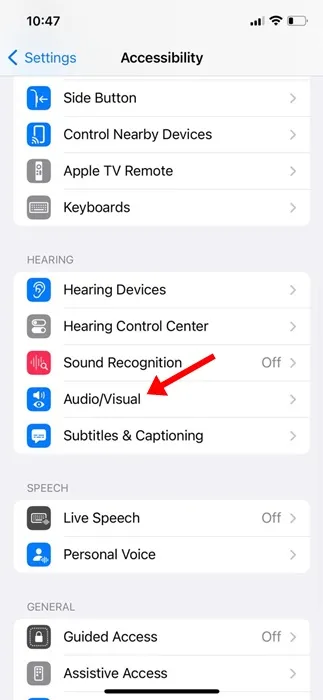
4. Następnie na ekranie Audio/wideo kliknij Dźwięki w tle.
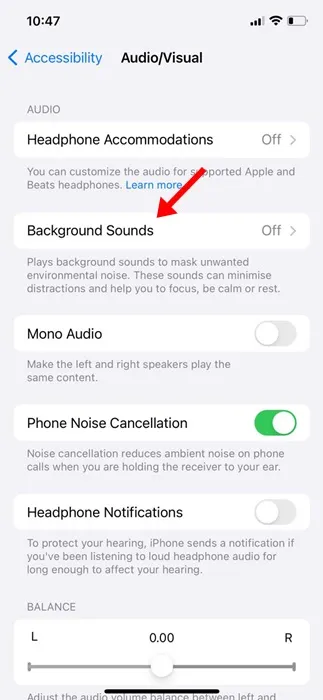
5. Na następnym ekranie włącz przełącznik Użyj podczas odtwarzania multimediów.
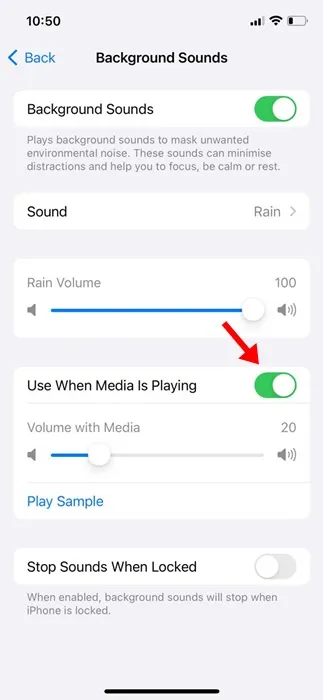
Otóż to! Odtąd dźwięk tła będzie odtwarzany nawet wtedy, gdy na Twoim iPhonie odtwarzane są inne multimedia.
Dlatego w tym przewodniku dowiesz się, jak uzyskać biały szum na iPhonie bez instalowania aplikacji innej firmy. Daj nam znać, jeśli potrzebujesz dodatkowej pomocy w odtwarzaniu dźwięków tła na swoim iPhonie. Jeśli uznasz ten przewodnik za pomocny, nie zapomnij podzielić się nim ze znajomymi.




Dodaj komentarz